Čoskoro po Indická vláda zakázala TikTok kvôli neustále rastúcim obavám o bezpečnosť a súkromie vyšlo niekoľko vyzývateľov, aby zaplnili prázdnotu. Keďže veľká časť používateľov TikTok pochádzala z Indie, veľkí hráči majú radi Instagram a YouTube sa ponáhľal s inkasom pri príležitosti. Takže ak Instagramové kotúče Zdá sa, že je to podobné Súper TikTok, YouTube Shorts nie je o nič menej nápadné. Ak hľadáte najlepšie tipy, ako používať krátke videá YouTube na zariadeniach iPhone a Android, aby ste získali viac zhliadnutí, alebo ak chcete zarobiť peniaze, tento sprievodca je určený pre vás.
Tipy na používanie YouTube Shorts v systémoch iOS a Android ako profesionál
Predtým, ako prejdeme k niektorým pokročilým tipom, uveďme základy. Hoci YouTube Shorts sú vertikálne videá s dĺžkou až 60 sekúnd, kamera Shorts na vašom zariadení so systémom iOS a Android vám umožňuje zachytiť iba 15 sekúnd videa. Máte možnosť medzitým pozastaviť nahrávanie a nasnímať viacero klipov, aby ste vytvorili bláznivé krátke video.
Aby sa vaše krátke videá dobre pozerali, vždy používajte zvislý alebo štvorcový pomer strán. Odporúčame vám držať sa pomeru strán 9:16 alebo 1:1, aby služba YouTube mohla vaše video automaticky kategorizovať ako krátke video. Teraz, keď poznáte základy, poďme na kompletného sprievodcu!
Obsah
1. Nahrávajte video po segmentoch a skontrolujte ich dĺžku
YouTube Shorts vám umožňuje nahrať jeden alebo viac klipov, ktoré pridať až 15 sekúnd. Počas nahrávania Shorts môžete skontrolovať počet a dĺžku nahraných segmentov pomocou indikátor priebehu v hornej časti. Nezabudnite na to, aby ste nahrali perfektné krátke video, ktoré dokáže odškrtnúť všetky zamýšľané políčka.

Teraz je tu možnosť, že ste na prvý pokus nezískali požadovaný záber. Žiaden strach. Môžete jednoducho klepnúť na ikonu Backspace s „X“, aby ste odstránili segment a znova ho nahrali. Máte neobmedzený počet pokusov nahrať segment svojich krátkych videí YouTube.
2. Pridajte zábavnú hudbu do svojich krátkych videí
Jedným z najväčších vrcholov YouTube Shorts je jeho rozsiahly katalóg hudby ktorý obsahuje stopy vo viacerých jazykoch. V závislosti od témy si teda môžete vybrať hudbu, ktorá dokáže vylepšiť vaše video. Stačí klepnúť na tlačidlo „Pridať hudbu“. v hornej časti a vyberte si zo širokej škály skladieb.
V hornej časti je vyhľadávací panel, ktorý vám umožní ľahko nájsť správnu stopu. A čo viac, knižnica vám to tiež umožňuje vyberte si hudbu z niekoľkých rôznych kategórií, ako je zábava, láska, smútok, rock, a viac. Preto nezabudnite preskúmať širokú škálu skladieb, aby ste si vybrali skladby, ktoré sa s vaším klipom dobre hodia.
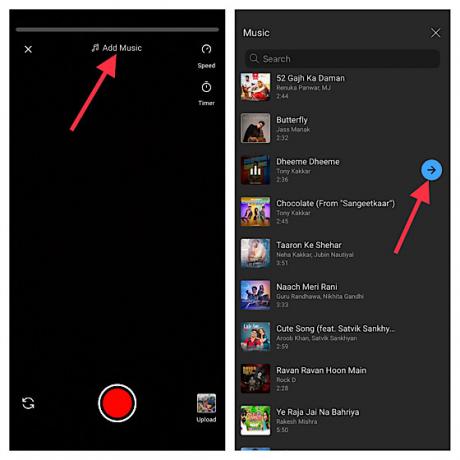
Po výbere konkrétnej skladby klepnite na drobná šípka vedľa a pridajte skladbu do svojho krátkeho videa YouTube.
Poznámka: Majte na pamäti, že hudba vybraná pomocou fotoaparátu Shorts sa musí používať iba na osobné a nekomerčné účely, pokiaľ nemáte príslušné licencie.
3. Dokonale upravte hudbu svojich krátkych videí YouTube
Po pridaní obľúbenej hudby ju môžete doladiť a synchronizovať s vaším videom. Môžete si napríklad vybrať preferovaný začiatok a koniec trasy. Ak to chcete urobiť, klepnite na tlačidlo Upraviť a potom pomocou posúvača vyberte sekciu, ktorá sa vám páči. Potom nezabudnite klepnutím na Hotovo potvrdiť zmenu.

4. Zmeňte hudbu YouTube Shorts jednoducho
Čo ak sa vám nepáči hudba, ktorú ste pridali do svojich krátkych videí YouTube, a chcete to zmeniť? No, existuje rýchly spôsob, ako to urobiť. Všetko, čo musíte urobiť, je urobiť klepnite na názov hudby v hornej časti vašej obrazovky. Potom vyberte Možnosť „Zmeniť hudbu“. z kontextového okna, ktoré sa zobrazí zdola. Teraz vyhľadajte skladbu, ktorú hľadáte, a pridajte ju do svojho krátkeho videa.
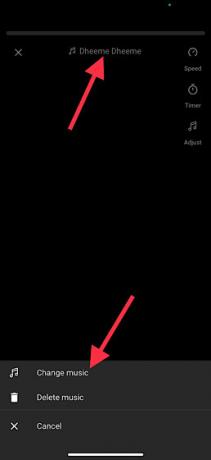
5. Odstrániť/Odstrániť hudbu z krátkych videí YouTube
Ak nie ste spokojní s hudbou na pozadí vášho videa YouTube Shorts, môžete ju tiež odstrániť. Kroky sú rovnaké ako tie, o ktorých sme hovorili vyššie. Jednoducho klepnite na názov hudby vpravo hore a potom vyberte možnosť „Odstrániť hudbu“. z kontextového okna, ktoré sa zobrazí zdola.
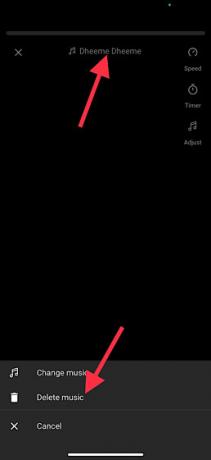
6. Použite zvuk z iných krátkych videí
Zaujímavé je, že YouTube Shorts vám tiež umožňuje používať zvuk z krátkych videí iných autorov. V prípade, že sa vám pôvodný zvuk akéhokoľvek videa zdá dosť príťažlivý, môžete sa rozhodnúť ho použiť. Majte na pamäti, že niektoré videá môžu byť nedostupné v závislosti od nastavení ochrany osobných údajov alebo nárokov na porušenie autorských práv.
Ak nájdete vhodné video na YouTube Shorts, klepnite na miniatúru štvorcového videa vpravo dole. Potom klepnite na „POUŽÍVAJTE TENTO ZVUK“ tlačidlo na vytvorenie krátkeho videa s uvedenou stopou na pozadí. Potom vytvorte video podľa obvyklého postupu.
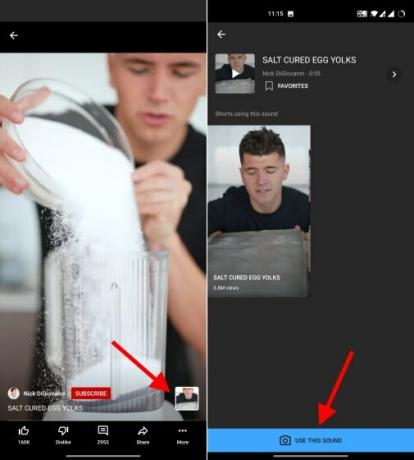
Poznámka:
- Ak použijete zvuk z krátkeho videa iného autora a ten odstráni svoje video, vaše video bude stlmené, nastavené ako nezaradené a jeho odstránenie bude naplánované na 30 dní.
- YouTube vám pred odstránením krátkeho videa pošle e-mailom pripomenutie, aby ste si mohli stiahnuť verziu, ktorá neobsahuje zvuk.
7. Upravte rýchlosť svojich krátkych videí YouTube
Či už sa chcete pustiť do ohromujúceho slofie, alebo plánujete ukradnúť pozornosť svojráznym rýchlym videom, YouTube Shorts vás plne pokryje. Umožňuje vám jednoducho upraviť rýchlosť krátkeho videa. A nepotrebujete ani a nahrávanie spomaleného videa tretej strany aplikácie.
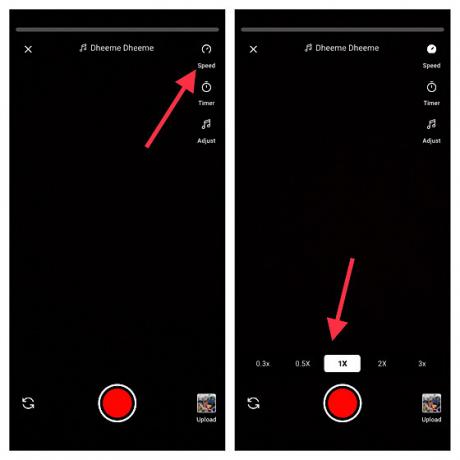
Stačí klepnúť na Tlačidlo rýchlosti v pravom hornom rohu obrazovky a na výber máte päť možností rýchlosti:
- 0,3x: pomalšie
- 0,5x: Pomaly
- 1X: Normálne (predvolené)
- 2x: Rýchlo
- 3x: Rýchlejšie
Vyberte preferovanú rýchlosť a potom klepnite na Tlačidlo rýchlosti na potvrdenie zmeny.
8. Použite časovač v krátkych videách YouTube na nahrávanie klipov s lepšou kontrolou
Vstavaný časovač je veľmi užitočný, pretože vám umožňuje nahrávať videá s lepšou kontrolou. A hádajte čo, YouTube Shorts ponúka časovač, ktorý vám umožňuje nielen nastaviť odpočítavanie na 3/10/20 sekúnd, ale aj čas, kedy sa nahrávanie automaticky zastaví. To znamená, že si môžete naplánovať ďalší skokový strih vopred.
Ak chcete použiť túto funkciu, klepnite na tlačidlo Časovač v pravom hornom rohu obrazovky. V časti Odpočítavanie máte tri možnosti na výber – 3 sekundy, 10 sekúnd a 20 sekúnd.
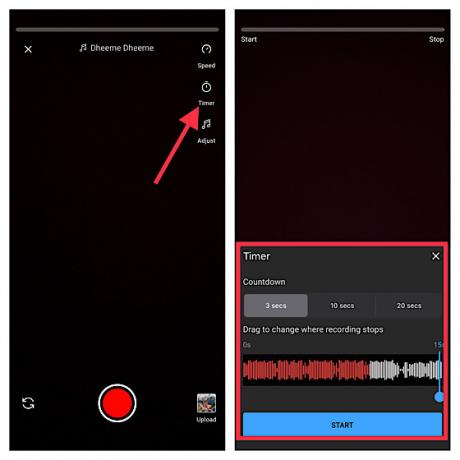
Okrem toho je tu aj posuvník, ktorý vám umožňuje zmeniť miesto, kde sa nahrávanie zastaví. Len potiahnite posúvač doľava / doprava upravte čas nahrávania. Klepnutím na Štart nahráte krátke video alebo časť videa.
9. Pridajte text do svojho krátkeho videa
Okrem toho pridanie zhodného textu môže výrazne prispieť k tomu, aby vaše videá získali veľa pozornosti. Takže, ak chcete, aby sa váš klip stal virálnym, nezabudnite na to pridať vhodný text ktorý predstavuje váš krátky obsah YouTube alebo núti diváka, aby si ho pozrel.

Po nahraní videa klepnite na tlačidlo Ďalej. Potom klepnite na tlačidlo „Text“ v dolnej časti a zadajte text. Skontrolujte názov písma v strede hornej časti obrazovky. Klepnutím na ikonu písma môžete prepínať medzi dostupné fonty ako klasické, ťažké, fix, štetec a mnohé ďalšie. Po pridaní textu nezabudnite klepnúť na „Hotovo“, čím dokončíte úpravy a zobrazíte svoj krátky obsah YouTube.
10. Zobrazte svoje videá na poličke krátkych videí YouTube
Vaše krátke videá sa pre lepšiu viditeľnosť zobrazujú na viacerých miestach v aplikácii YouTube. Zobrazujú sa napríklad na domovskej stránke YouTube a na poličke Shorts. Predvolene sa zobrazujú aj na stránke vášho kanála. Okrem toho sa krátke videá YouTube zobrazia aj pri výbere sekcie „Čo sledovať ďalej“, pri vyhľadávaní na YouTube a v informačných kanáloch odberov.
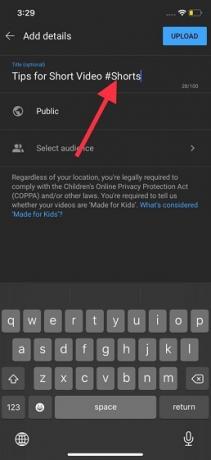
Ak chcete, aby vaše video malo väčšiu šancu na zobrazenie na poličke Shorts, nezabudnite na to zahrňte do názvu videa #Shorts. Ak na svoj kanál nahrávate krátke video, nezabudnite do názvu a popisu uviesť #Shorts.
Môžete speňažiť krátke videá YouTube? Pár vecí, ktoré treba mať na pamäti
Bez ohľadu na to, či sa vaše videá dostanú na poličku Shorts alebo získajú veľkú pozornosť, YouTube nebude v týchto videách zobrazovať reklamy. Navyše pohľady z Krátke videá neprispievajú do programu pre partnerov YouTube. Vaše krátke videá teda nebudú generovať žiadne príjmy.
Prečo by ste sa teda mali zaujímať o krátke videá YouTube ako autora? Krátke videá vám môžu pomôcť rozšíriť dosah vášho kanála prilákaním nových používateľov. Najmä odberatelia získaní sledovaním vašich krátkych videí Shorts sa započítajú do prahu oprávnenosti.
Keďže na Shorts stále nepracujeme, YouTube vám môže v budúcnosti ponúknuť príležitosti na speňaženie Shorts. Preto by ste sa mali pokúsiť vyťažiť maximum z tohto krátkeho video formátu, aby ste mohli rozšíriť svoj kanál.
Pomocou týchto tipov vyťažte z krátkych videí YouTube maximum
To je skoro všetko! Teraz, keď ste dobre pochopili, ako YouTube Shorts fungujú a prečo môžu byť skvelým prínosom pre rozvoj vášho kanála, pokračujte a vyťažte z toho maximum pomocou vyššie uvedených tipov. Ach áno, tiež mi dajte vedieť, čo si myslíte, že v šortkách chýba. Okrem toho by som ocenil, keby ste mi dali vedieť o svojej obľúbenej platforme na zdieľanie krátkych videí a o tom, čo sa vám na nej najviac páči.
Odporúčané články

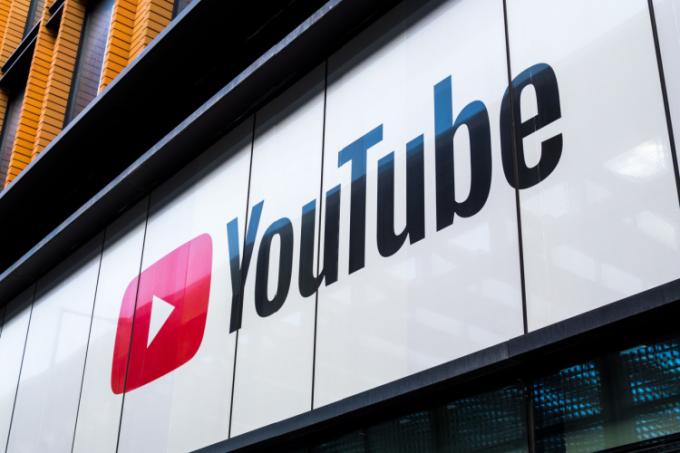
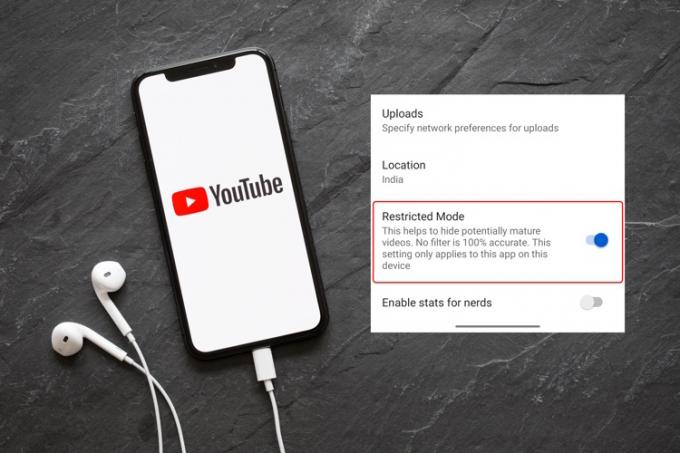



Skvelé poznanie. Mnohokrat dakujem
Odpovedzte



